Іноді, переглядаючи сторінки в Інтернеті за інформацією, ви можете натрапити на веб-сайт, який містить важливу інформацію, яку ви шукаєте, але є проблема. Справа в тому, що вам зручно читати й розуміти вміст лише англійською мовою, тоді як мова сайту чи веб-сторінки, на якій ви зараз перебуваєте, далека від англійської. Тут виникає думка про те, як ви перекладатимете цей веб-сайт або веб-сторінку з цієї мови на англійську.
Перш ніж перейти до переходу, краще згадати, що переклад веб-сайту чи веб-сторінки виходить за рамки простого відтворення текстів з однієї мови на іншу. Насправді, саме тут вступає в дію концепція локалізації веб-сайту. Коли ми говоримо про локалізацію веб-сайту, ми маємо на увазі, що локалізація передбачає створення унікального вмісту та досвіду, з яким локальні відвідувачі вашого веб-сайту у вашому цільовому місці можуть швидко зв’язатися. Це засіб, за допомогою якого вміст, продукт, документ веб-сайту адаптуються таким чином, щоб вони відповідали або збігалися з фоном, стандартом мови та культурою певної групи людей, на які ви орієнтуєтесь.
Якщо ви читаєте це прямо тут, на сторінці, я хочу сказати, що вам пощастило. Це тому, що в цій статті ми обговоримо 2 способи, за допомогою яких ви можете перекласти веб-сторінку іншою мовою на англійську. Тепер давайте зануримося в ці способи один за одним.
- Переклад веб-сторінки за допомогою Google Translate : можливо, ви знайомі з перекладом вмісту за допомогою Google Translate. Як і деякі люди, ви теж могли потроху копіювати вміст і перекладати його за допомогою Google Translate. Однак є спосіб, яким ви можете перекласти весь веб-сайт за допомогою Google Translate, не копіюючи потроху. Ось кілька простих кроків для цього:
- Запустіть веб-переглядач і перейдіть на translate.google.com
Введіть URL-адресу веб-сайту в текстове поле ліворуч і виберіть англійську мову з правого боку поля, щоб вибрати мову, як показано нижче:
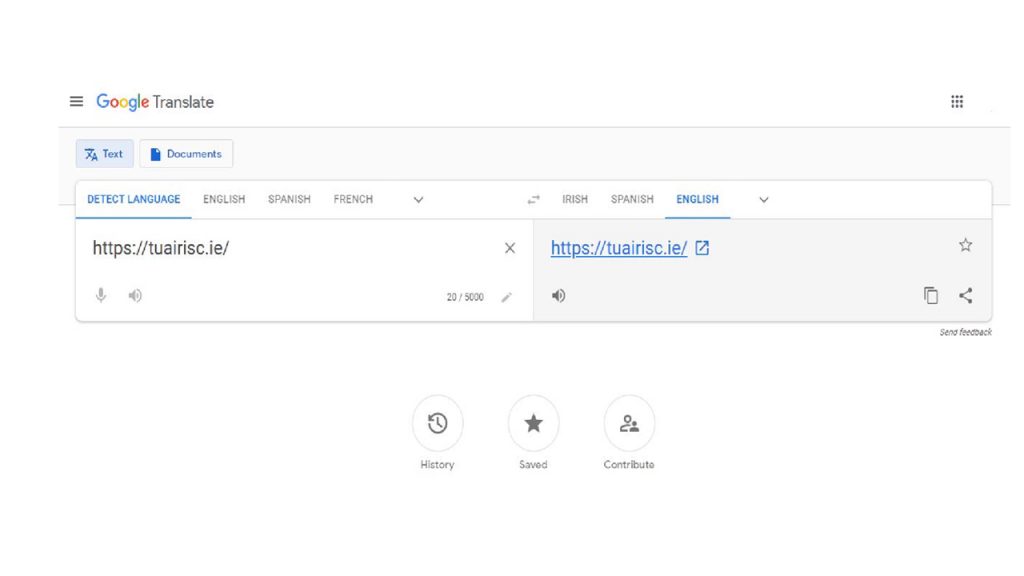
- Натисніть на значок посилання, і так, ваш веб-сайт готовий англійською мовою.
- Ви також можете перемикатися з англійської на іншу мову прямо на перекладеній сторінці за допомогою панелі інструментів.
Ось сторінка до перекладу:
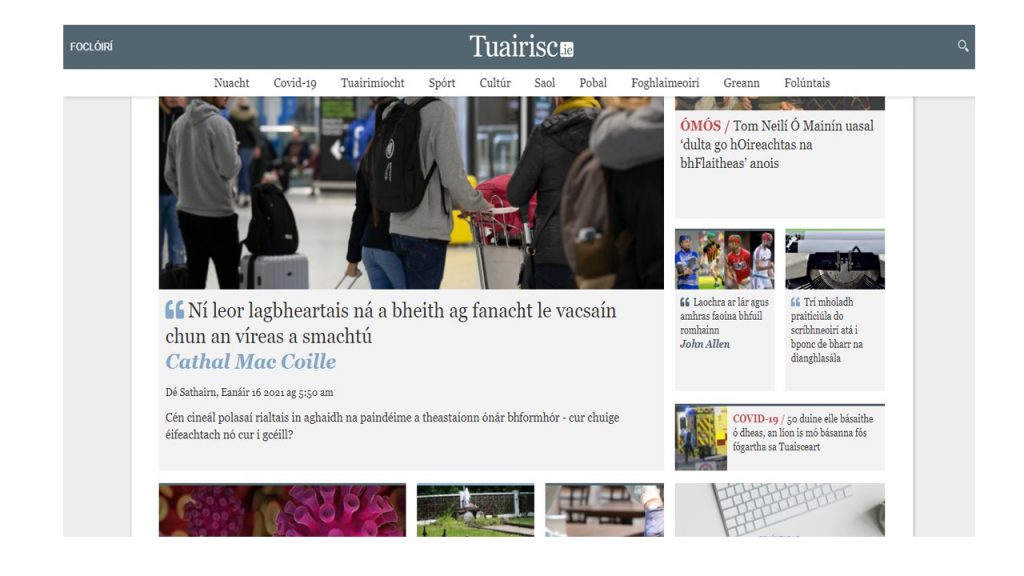
І переклад англійською:
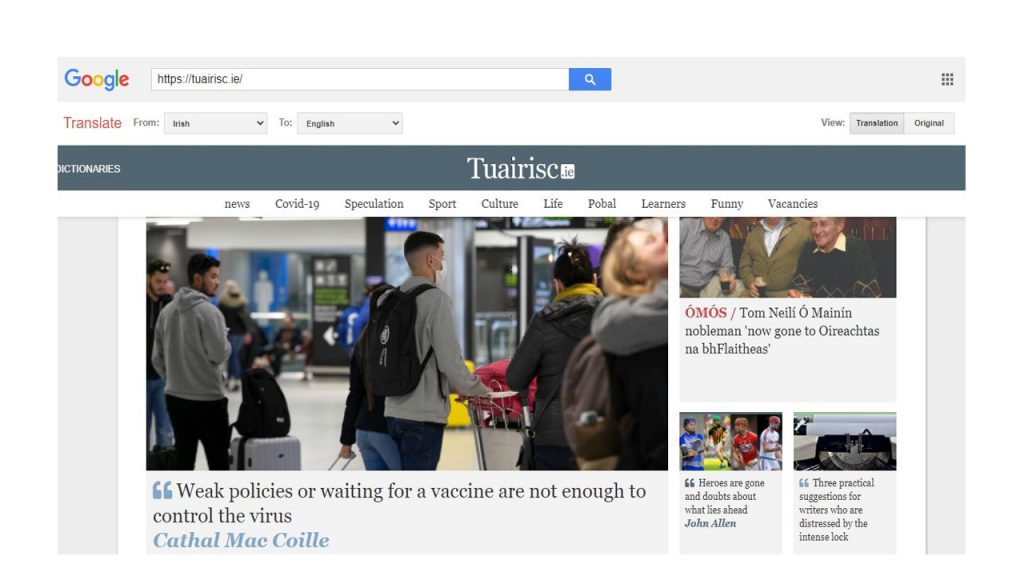
Ви можете помітити, що перекладач Google працює добре, але ви також помітите, що деякі слова та вміст залишаються неперекладеними. Причина в тому, що Google Translate перекладає лише фактичні слова та фрази на веб-сторінці, але не перекладає тексти на зображеннях. Це правда, що Google translate пропонує швидкий і дуже простий спосіб перекладу веб-сторінки, але через свої недоліки він не найкращий. Він не найкращий тим, що не використовує людський переклад, і тому йому бракує повної точності. Він також не пропонує ніякої підтримки, якщо все йде інакше.
- Переклад веб-сторінки за допомогою браузера Chrome : перевага використання браузера Chrome полягає в тому, що він дозволяє автоматично перекладати багато іноземних веб-сайтів англійською мовою, незалежно від того, що ви переглядаєте на комп’ютері чи мобільному пристрої.
Хоча це правда, що ви завжди можете ввімкнути та вимкнути цю функцію браузера, зазвичай вона ввімкнена за замовчуванням.
Тепер, щоб отримати доступ до іноземної веб-сторінки англійською мовою, виконайте наведені нижче дії.
- Запустіть свій Google Chrome, перейдіть на сторінку іноземної мови.
- Відразу ж веб-сторінка відкриється, ви помітите спливаюче повідомлення біля верхнього екрана веб-сторінки із запитом, чи хочете ви перекласти свій веб-сайт англійською мовою.
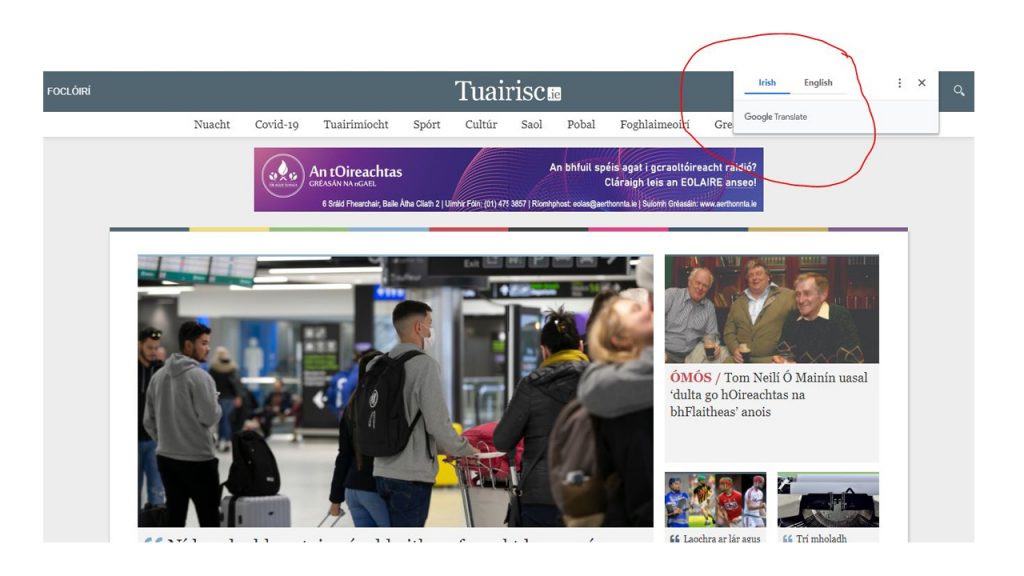
- Відразу ви побачите це, натисніть Перекласти або наведіть курсор миші та натисніть Англійська .
Ви можете налаштувати роботу перекладу в Chrome, натиснувши піктограму гамбургера. Ви можете захотіти, щоб ваш браузер Chrome завжди перекладав веб-сторінку англійською мовою, коли вона є цією мовою. Або може статися, що Chrome неправильно визначив мову, якою початкова веб-сторінка, ви завжди можете змінити її за допомогою цих параметрів.
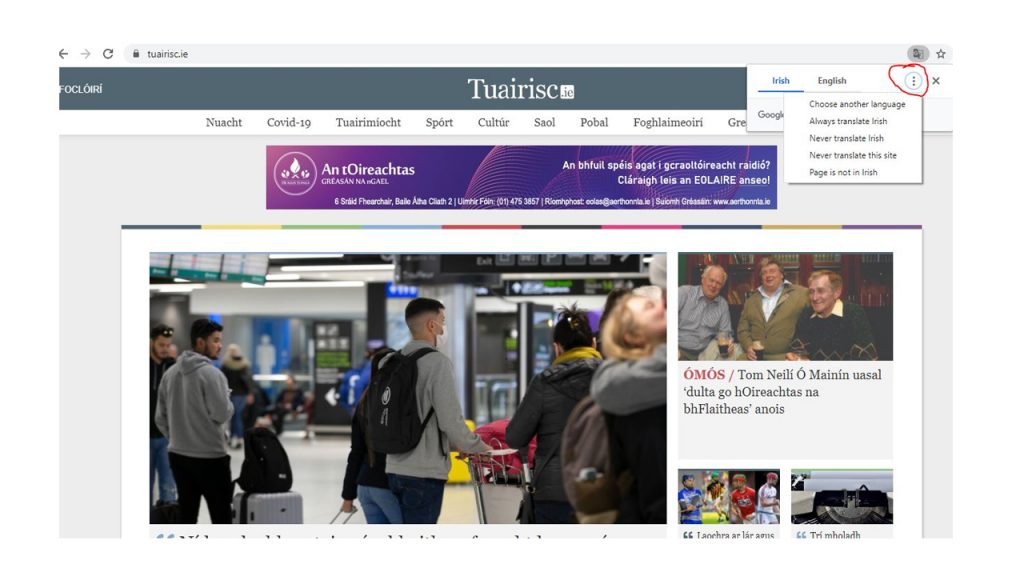
Якщо на сторінці не з’явилося спливаюче вікно, просто оновіть сторінку, і воно відкриється. Однак, якщо після кількох оновлення його все одно не вдалося відкрити, виконайте наведені нижче дії, щоб налаштувати налаштування Chrome:
- Перейдіть у верхню праву частину екрана. Ви помітите значок гамбургера, тобто три крапки, і, натиснувши цей значок, виберіть налаштування .
- Натиснувши налаштування, прокрутіть сторінку вниз до її нижньої частини та натисніть кнопку Advance .
- Ви помітите мовний розділ на цій сторінці. Виберіть його. Ви можете натиснути стрілку, яка вказує вниз біля мови, щоб розгорнути її.
- Натиснувши його, переконайтеся, що кнопка поруч із розділом Пропонувати переклад сторінок, які не написані мовою, яку ви читаєте , увімкнено.
Ну от і все. Якщо сторінка все одно не перекладатиме цю веб-сторінку після цих налаштувань, значить, щось не так з Chrome, який визначає мову в цей момент. І ви завжди можете спробувати це знову і знову.
Якщо ви використовуєте мобільний пристрій для перегляду сторінки, ви можете виконати той самий процес, який описано в кроках вище для перекладу іноземною мовою на робочому столі за допомогою Chrome. Це так легко.
Це правда, що Google translate є простим і дуже швидким способом перекладу всієї веб-сторінки, ви погодитеся зі мною, що це не найкраще рішення для перекладу, коли справа доходить до перекладу. Пам’ятайте, що параметр автоматичного перекладу в Chrome, а також переклад веб-сайту безпосередньо за допомогою Google Translate обробляє лише переклад текстів, які можна знайти на веб-сторінці, а не всього вмісту веб-сторінки. Наприклад, ці параметри не можуть впоратися з перекладом слів і фраз, написаних на зображенні. Крім того, параметри не можуть запропонувати інші послуги, такі як локалізація веб-сайту. Він не найкращий тим, що не використовує людський переклад, і тому йому бракує повної точності. Він також не пропонує ніякої підтримки, якщо все йде інакше.
Тепер питання полягає в тому, "чи існує рішення для перекладу веб-сайтів, яке є найкращим, коли справа доходить до перекладу та локалізації?" Ну, є і це ConveyThis
Переклад веб-сайту онлайн за допомогою ConveyThis
Якщо у вас є веб-сайт, ви захочете позбавити відвідувачів вашого веб-сайту стресу від необхідності перекладати вашу сторінку в Google Translate або Chrome. Тому найкраще, щоб ваш веб-сайт був легко доступним для перекладу на різні мови, коли на веб-сторінку заходять різні відвідувачі.
Правда полягає в тому, що ConveyThis сумісна з різними доступними CMS. Однак для навчання ми вибрали переклад веб-сайту WordPress як приклад. Ви завжди можете досліджувати інші інтеграції, з якими ConveyThis сумісний.
Кроки:
Найпершим кроком у перекладі вашого веб-сайту іншою мовою є встановлення плагіна ConveyThis. Ви можете зробити це, знайшовши ConveyThis Translate, встановіть його та активуйте у зв’язку з вашим веб-сайтом WordPress.
На цьому етапі, якщо ви ще не зробили цього, створіть обліковий запис ConveyThis. Під час створення облікового запису вкажіть свою активну електронну пошту та пароль, який ви завжди можете запам’ятати. Після цього ви отримаєте лист з підтвердженням для підтвердження вашого облікового запису. Ви також отримаєте свій ключ API.
Тепер ви можете налаштувати ConveyThis, перейшовши до пункту ConveyThis у пункті меню на інформаційній панелі WordPress. Тут вам потрібно буде вказати ключ API, надісланий вам раніше. Потім виберіть мову оригіналу , яка є основною мовою вашого веб-сайту, у цьому випадку ірландська. Після цього ви можете встановити мову призначення , тобто англійську. Це переведе ваш веб-сайт з ірландської на англійську.
З цієї інформаційної панелі ви завжди можете додати кілька інших мов, а також можете налаштувати кнопку перемикання мов. Вам також буде цікаво знати, що ви можете звільнити деякі сторінки від перекладу. Також ви можете ввімкнути автоматичне визначення, щоб можна було розпізнавати мову відвідувачів вашого веб-сайту та автоматично перекладати на неї вашу сторінку.
Закінчивши з цим, ви можете натиснути кнопку зберегти .
Ви налаштовані. Щоразу, коли ви перекладаєте свій веб-сайт іншою мовою, ConveyThis використовуватиме машинний переклад як основу для вашого перекладу. Однак, якщо є частини, які не відображаються належним чином, у вас є можливість вручну налаштувати цю частину за допомогою візуального редактора , де ви можете попередньо переглянути свій веб-сайт і внести необхідні зміни, коли це необхідно.
Локалізація, а не просто веб-переклад, є ключем до успіху в глобальному масштабі. Коли ви перекладаєте та локалізуєте свій веб-сайт для аудиторії в різних частинах світу, ви можете бути впевнені у збільшенні продажів, якщо ви орієнтовані на бізнес, і ви можете очікувати збільшення трафіку на вашому веб-сайті, що з часом може призвести до високого коефіцієнта конверсії. Найкращим рішенням для вирішення цього є не інший інструмент, як ConveyThis. Почніть використовувати ConveyThis сьогодні.

